Hướng dẫn chuyển đổi sim nhắn tin SMS trên iPhone khi sử dụng 2 sim
Nội dung bài viết
Việc chuyển đổi sim nhắn tin SMS trên iPhone mang lại sự linh hoạt khi sử dụng 2 sim cùng lúc. Bạn đã biết cách thực hiện điều này chưa?
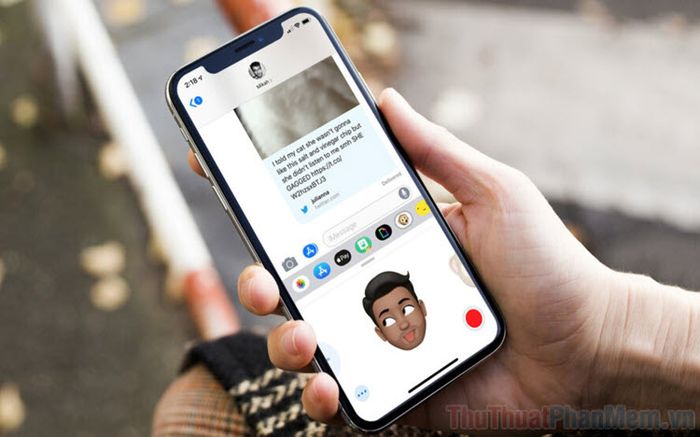
Các thế hệ iPhone mới hiện nay đã hỗ trợ sử dụng 2 sim, bao gồm 1 sim vật lý và 1 eSim. Tuy nhiên, việc sử dụng đồng thời 2 sim trên iPhone vẫn còn một số hạn chế do Apple mới bắt đầu triển khai tính năng này và cần thêm thời gian để tối ưu hóa trải nghiệm người dùng. Dưới đây là hướng dẫn chi tiết cách thay đổi sim nhắn tin SMS trên iPhone dùng 2 sim.
1. Hướng dẫn thay đổi sim nhắn tin SMS trực tiếp trên iPhone sử dụng 2 sim
Trong trường hợp bạn đã có sẵn cuộc trò chuyện và muốn đổi sim nhắn tin do hết tiền hoặc sim gặp sự cố, hãy thực hiện theo các bước sau:
Bước 1: Mở cuộc trò chuyện SMS trên iPhone, chọn mục Thông tin người nhận (1). Tiếp theo, nhấn vào phần Đường dây hội thoại (2) và chọn sim (3) mà bạn muốn sử dụng để nhắn tin.
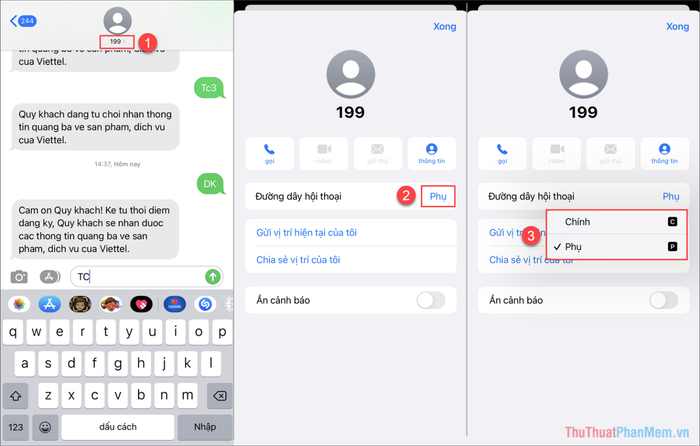
Bước 2: Khi thay đổi sim nhắn tin thành công, bạn sẽ nhận thấy Đường dây hội thoại đã được cập nhật. Trong phần tin nhắn SMS, thông báo Số đã thay đổi thành... sẽ xuất hiện.
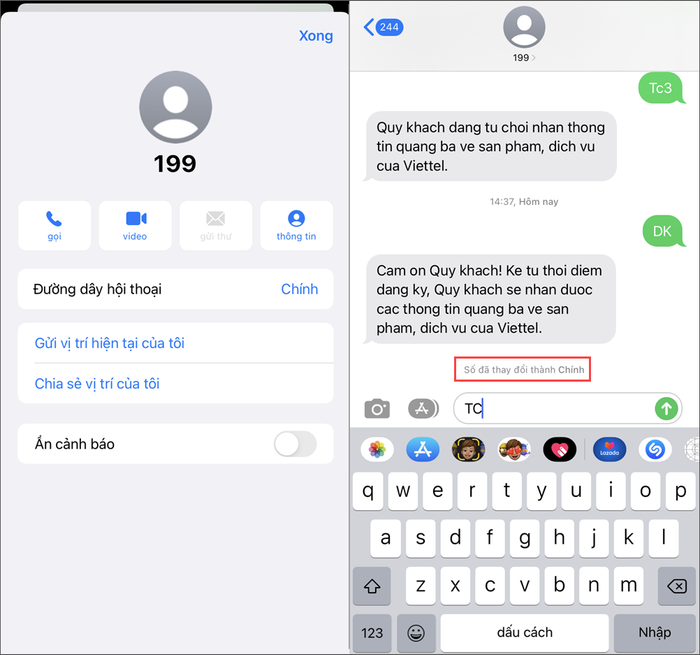
Như vậy, bạn đã hoàn thành việc thay đổi sim nhắn tin trên iPhone một cách dễ dàng và nhanh chóng.
2. Hướng dẫn chuyển đổi sim nhắn tin SMS vật lý và eSim trên iPhone
Bên cạnh phương pháp thay đổi sim nhắn tin trực tiếp, bạn có thể thực hiện bằng cách xóa cuộc trò chuyện cũ và tạo mới. Lưu ý rằng cách này sẽ khiến bạn mất toàn bộ tin nhắn trước đó.
Bước 1: Mở ứng dụng Tin nhắn, sau đó xóa cuộc trò chuyện cần thay đổi sim bằng thao tác Vuốt sang trái => Thùng rác => Xóa.
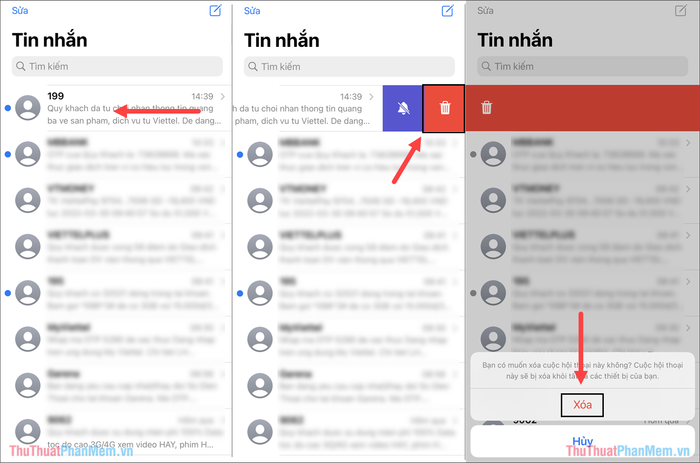
Bước 2: Tiếp theo, chọn Tin nhắn mới và nhập số điện thoại người nhận vào mục Đến để bắt đầu cuộc trò chuyện với sim mới.
Lúc này, iPhone sẽ gợi ý bạn sử dụng sim Chính, nhưng bạn có thể dễ dàng chuyển đổi sang sim Phụ bằng một thao tác đơn giản. Lựa chọn sim ngay từ đầu cuộc hội thoại sẽ được duy trì cho đến khi bạn quyết định thay đổi sang sim nhắn tin khác.
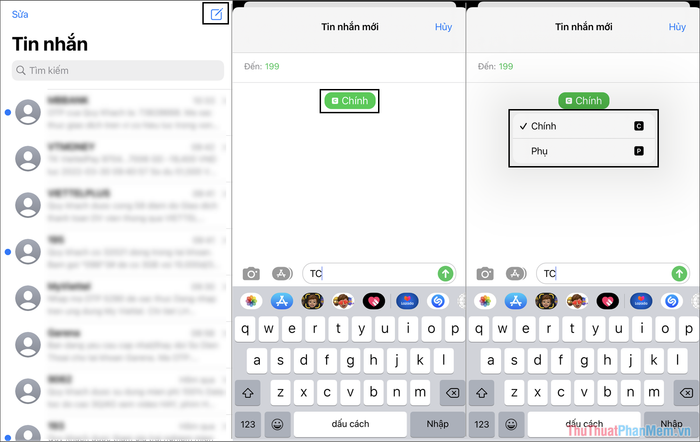
Trong bài viết này, Tripi đã hướng dẫn bạn cách thay đổi sim chính phụ nhắn tin trên iPhone 2 sim một cách nhanh chóng và hiệu quả. Chúc bạn có những trải nghiệm tuyệt vời!
Có thể bạn quan tâm

Top 10 nhân vật được yêu thích nhất trong The Lord of the Rings

Cách tắt âm chụp ảnh trên Samsung Galaxy S8

Top 10+ địa chỉ mua giày slip on da nam Hà Nội chất lượng, uy tín nhất
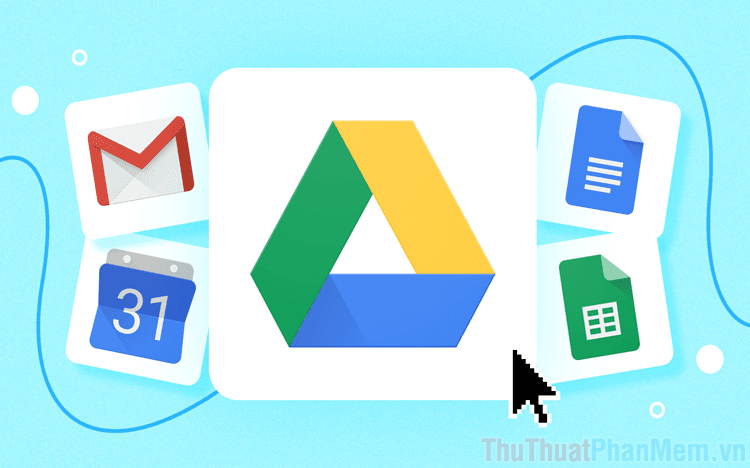
Cách tối ưu hóa dung lượng lưu trữ trên Google Drive

Top 10 Máy ảnh Hỗ trợ Quay Video Full HD


